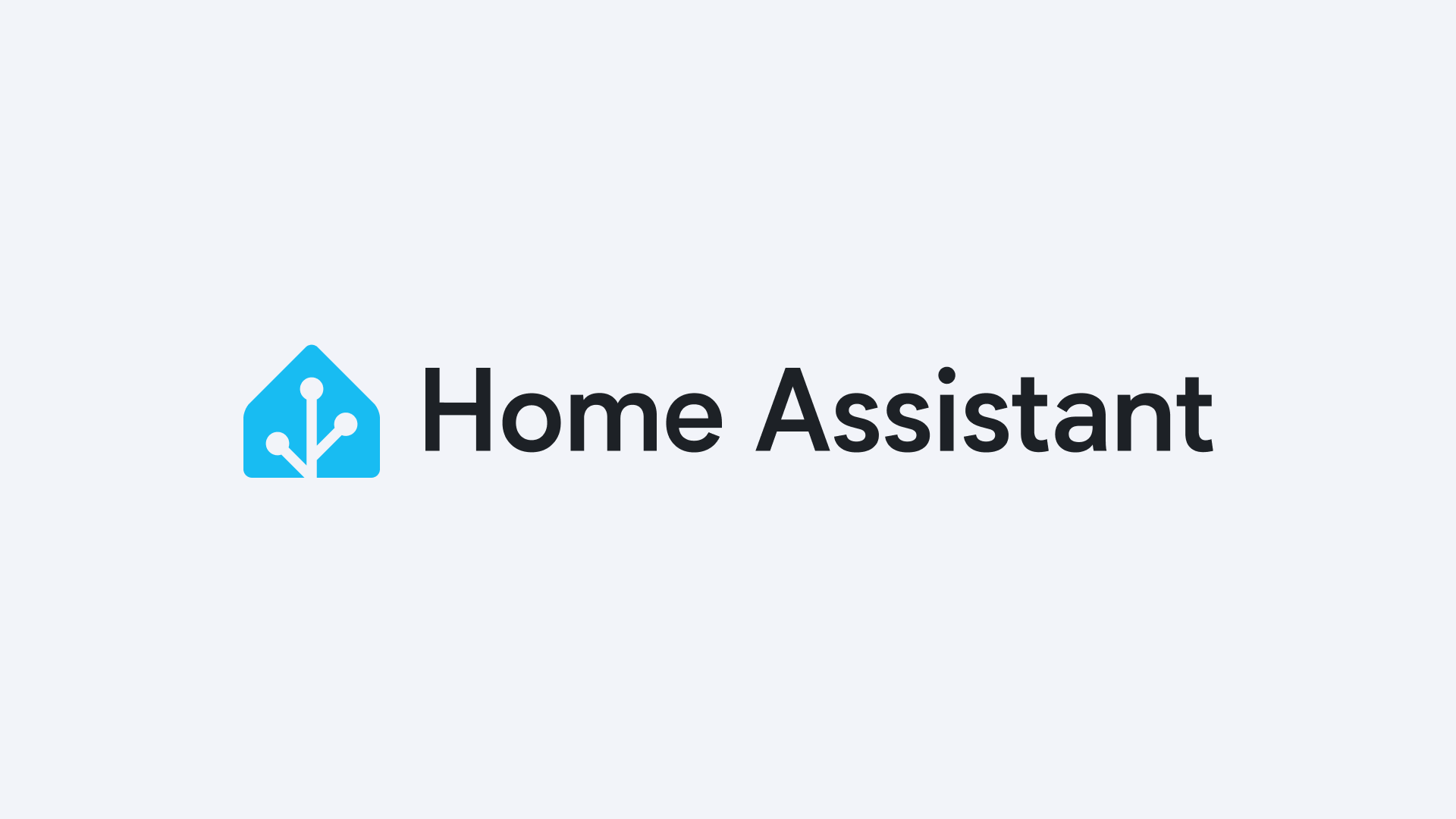
In den letzten Jahren hat sich Home Assistant zu einem echten Geheimtipp für Smart-Home-Enthusiasten entwickelt. Aber was genau steckt dahinter?
Open-Source-Plattform: Was macht Home Assistant besonders?
Home Assistant ist eine kostenlose und quelloffene Software. Das bedeutet, dass der Programmcode öffentlich zugänglich ist und von einer engagierten Community weiterentwickelt wird. Hier liegen einige zentrale Vorteile:
- Ständige Weiterentwicklung: Dank der aktiven Community erscheinen in kurzen Abständen neue Updates. So bleiben Nutzer*innen immer auf dem neuesten Stand.
- Transparenz: Jeder kann den Quellcode einsehen und so sicherstellen, dass keine versteckten Funktionen oder Sicherheitslücken vorhanden sind.
- Unabhängigkeit: Ohne proprietäre Beschränkungen können Entwickler*innen und Hobby-Tüftler eigene Integrationen oder Automationen erstellen und frei teilen.
Gerade für Technik-Begeisterte und Menschen, die gerne tiefer in die Materie einsteigen, ist dies ein großer Pluspunkt. Man ist nicht an einen einzigen Hersteller gebunden und profitiert vom geballten Wissen der Community.
Zentrale Steuerung: Ein Dashboard für alle Geräte
Wer kennt das nicht: zig unterschiedliche Apps und Plattformen für die Verwaltung des eigenen Smart Homes. Home Assistant löst genau dieses Problem, indem es eine zentrale, übersichtliche Benutzeroberfläche bietet. Hier ein paar Highlights:
- Dashboard nach deinen Wünschen: Du kannst dein eigenes Dashboard individuell gestalten, Räume anlegen, Geräte gruppieren und Benachrichtigungen einrichten.
- Automationen: Einmal eingerichtet, laufen Routinen wie das automatische Anschalten der Lichter bei Sonnenuntergang oder das Absenken der Heizung bei offenen Fenstern im Hintergrund.
- Benutzerfreundlich: Obwohl Home Assistant sehr viele Funktionen bietet, ist die Einrichtung dank einer intuitiven Bedienoberfläche (Lovelace UI) in vielen Bereichen vergleichsweise einfach.
Durch die zentrale Steuerung sparst du Zeit und Nerven, da du nicht mehr zwischen verschiedenen Hersteller-Apps hin- und herwechseln musst.
Flexibel und erweiterbar: Für (fast) jedes Gerät offen
Ob Philips Hue, IKEA Tradfri, Sonos, Xiaomi oder gar selbstgebaute DIY-Sensoren mit Raspberry Pi – Home Assistant unterstützt unzählige Integrationen. So kannst du Geräte vieler verschiedener Marken und Plattformen gemeinsam nutzen, als wären sie aus einer Hand. Dadurch entsteht ein Smart Home, das ganz individuell auf deine Bedürfnisse zugeschnitten ist.
- Breite Geräte-Unterstützung: Über 2.000 offizielle Integrationen sind bereits vorhanden – Tendenz steigend.
- Community-Komponenten: Neben den offiziellen Integrationen gibt es zahlreiche von der Community erstellte Erweiterungen, die weniger verbreitete Geräte abdecken.
- Offenes Ökosystem: Wenn du technisch versiert bist, kannst du eigene Plug-ins entwickeln oder Anpassungen vornehmen und sie mit anderen teilen.
Hier zeigt sich die Stärke einer offenen Plattform: Es gibt fast nichts, das nicht irgendwie in Home Assistant integriert werden könnte.
Datenschutz & Sicherheit: Kontrolle über die eigenen Daten
Anders als bei vielen anderen Smart-Home-Plattformen verbleiben deine Daten bei Home Assistant standardmäßig auf dem eigenen Server – also bei dir zu Hause. Das heißt, du musst keine Daten in die Cloud eines Herstellers hochladen, wo du oft nur wenig Kontrolle über Sicherheit und Datenschutz hast.
- Lokale Speicherung: Selbst wenn deine Internetverbindung einmal ausfällt, läuft dein Smart Home weiter, da es eigenständig im lokalen Netzwerk agiert.
- Hohe Sicherheit: Da der Quellcode einsehbar ist, können Sicherheitslücken schneller entdeckt und geschlossen werden. Zudem hast du jederzeit Einblick, welche Daten gesendet und gespeichert werden.
- Verschlüsselung & Zugriffsschutz: Standardmäßig kannst du den Zugriff auf dein Home Assistant-System durch Verschlüsselung (SSL/TLS) und Passwörter sichern.
Datenschutz und Sicherheit sind für immer mehr Menschen essenziell – Home Assistant setzt hier ein klares Statement: Deine Daten bleiben bei dir.
Einrichtung: So startest du mit Home Assistant
Der Einstieg in Home Assistant ist im Vergleich zu anderen Systemen etwas technischer, aber dennoch gut zu bewältigen. Grundsätzlich gibt es verschiedene Wege, Home Assistant zu betreiben:
- Raspberry Pi: Am beliebtesten und sehr energieeffizient ist die Installation auf einem Raspberry Pi (am besten ein Raspberry Pi 5 mit 8GB RAM und einer 64GB Micro – SD Karte).
- Docker / Virtual Machine: Wer bereits einen Server betreibt oder ein NAS (Network Attached Storage) besitzt, kann Home Assistant auch in einer virtuellen Umgebung laufen lassen.
- Home Assistant OS: Eine fertige Betriebssystem-Variante, die schnell auf kompatiblen Geräten installiert werden kann, ohne sich um Updates des Hostsystems kümmern zu müssen.
Für Einsteiger empfiehlt sich oft die Raspberry-Pi-Variante, weil sie sehr kompakt ist und wenig Strom verbraucht. Hierzu stellen die Entwickler eine leicht verständliche Schritt-für-Schritt-Anleitung bereit. Folge den Schritten im offiziellen Guide:
Installation auf dem Raspberry Pi
Raspberry Pi 5 Produkt Empfehlung
- Raspberry Pi 5 Starter Kit (8GB RAM, 128GB Micro SD-Karte)
- Raspberry Pi 5 Starter Kit (8GB RAM, 64 GB Micro SD-Karte)
- Leerstehendes Raspberry Pi 5 (8GB RAM) ohne Micro SD-Karte
Persönlich empfehle ich unbedingt, einen Raspberry Pi 5 zu verwenden, auch wenn dieser etwas teurer ist. Das neue Modell bietet im Vergleich zu älteren Versionen eine deutlich bessere Performance und sorgt damit für ein noch flüssigeres Erlebnis bei Home Assistant.
Natürlich kannst du auch weiterhin auf den Raspberry Pi 4 setzen – er liefert nach wie vor solide Ergebnisse. Gerade in etwas komplexeren Smart-Home-Setups oder bei mehreren parallelen Automationen macht sich die zusätzliche Leistung des Raspberry Pi 5 jedoch schnell bemerkbar.
Raspberry Pi 4 Produkt Empfehlung
- Raspberry Pi 4 Starter Kit (4GB RAM, 64 GB Micro SD-Karte)
- Lehrstehendes Raspberry Pi 4 (8GB Ram) ohne Micro SD-Karte
Solltest du doch nach preiswerteren Optionen suchen, ist der Raspberry Pi 4 weiterhin eine solide Wahl für viele Smart-Home-Anwendungen. Auch ein gebrauchtes Modell oder alternative Mini-PCs (z. B. Intel NUC oder ähnliche Geräte) bieten genügend Leistung, um Home Assistant komfortabel auszuführen. Wichtig ist dabei vor allem, dass genug Arbeitsspeicher und eine ordentliche Stromversorgung vorhanden sind, damit dein Smart Home zuverlässig rund um die Uhr läuft.
Nachdem du dein System erfolgreich aufgesetzt hast, kannst du über das Webinterface oder die Smartphone-App auf Home Assistant zugreifen. Anschließend konfigurierst du deine Geräte und Integrationen – und schon kann die Automatisierung beginnen.
In dieser Anleitung erfährst du Schritt für Schritt, wie du das Home Assistant Operating System auf deinem Raspberry Pi installierst – mithilfe von Raspberry Pi Imager.
Hinweis:
Wenn Raspberry Pi Imager nicht von deinem Betriebssystem unterstützt wird, kannst du dir das Home Assistant-Image auch direkt herunterladen und ein anderes Tool (z. B. Balena Etcher) verwenden.
1. Image auf die SD-Karte schreiben
- Raspberry Pi Imager herunterladen und installieren
- Lade dir den Raspberry Pi Imager herunter.
- Installiere das Programm wie auf der Website beschrieben.
- Raspberry Pi Imager öffnen und Betriebssystem auswählen
- Starte den Raspberry Pi Imager.
- Wähle unter “Choose OS” den Punkt “Other specific-purpose OS” aus.
- Navigiere zu “Home assistants and home automation” und wähle dort “Home Assistant”.
- Wähle das passende Home Assistant OS-Image für deinen Raspberry Pi (z. B. RPi 4 oder RPi 5).
- Speicherkarte auswählen
- Stecke die SD-Karte in den Kartenleser deines Computers.
- Unter “Choose Storage” wählst du nun deine SD-Karte.
- Achtung: Alle Daten auf der SD-Karte werden überschrieben!
- Schreibvorgang starten
- Klicke auf “Write” oder “Next”, um den Kopiervorgang zu starten.
- Warte, bis das Image vollständig auf die SD-Karte geschrieben wurde.
- Anschließend kannst du die SD-Karte auswerfen.
2. Raspberry Pi starten
- SD-Karte einlegen
- Stecke die SD-Karte in den dafür vorgesehenen Slot deines Raspberry Pi.
- Netzwerk und Stromversorgung
- Schließe ein Ethernet-Kabel an, das mit demselben Netzwerk wie dein Computer verbunden ist.
- Achte darauf, dass der Raspberry Pi Zugang zum Internet hat.
- Verbinde den Raspberry Pi mit einer geeigneten Stromquelle (USB-C beim Pi 4/5).
- Gerät hochfahren lassen
- Sobald das Gerät mit Strom versorgt ist, beginnt es automatisch zu booten und Home Assistant hochzufahren.
3. Auf Home Assistant zugreifen
- Lokalen Hostnamen aufrufen
- Nach wenigen Minuten solltest du über deinen Browser auf Home Assistant zugreifen können:
http://homeassistant.local:8123- Alternative Adressen
- Falls du eine ältere Windows-Version nutzt oder dein Netzwerk entsprechend konfiguriert ist, kannst du stattdessen
homeassistant:8123oder die IP-Adresse deines Raspberry Pi verwenden (z. B.http://192.168.0.123:8123).
- Falls du eine ältere Windows-Version nutzt oder dein Netzwerk entsprechend konfiguriert ist, kannst du stattdessen
- Erste Schritte
- Auf einem Raspberry Pi 4 oder 5 ist die Home Assistant-Oberfläche in der Regel innerhalb einer Minute erreichbar.
- Sollte sich nach ca. 5 Minuten noch nichts tun, könnte beim Flashen der SD-Karte etwas schiefgelaufen sein. Versuche es erneut oder probiere eine andere SD-Karte.
- Wenn weiterhin Probleme auftreten, kann ein angeschlossener HDMI-Monitor helfen, indem du die Konsolenausgaben des Raspberry Pi überprüfst.
Glückwunsch!
Dein Raspberry Pi ist nun mit Home Assistant eingerichtet. Du kannst direkt mit der Ersteinrichtung und dem Onboarding beginnen.
4. Home Assistant-Image manuell herunterladen
Falls der Raspberry Pi Imager auf deinem System nicht funktioniert, kannst du das Home Assistant-Image auch direkt herunterladen und mit einem alternativen Tool (z. B. Balena Etcher) auf die SD-Karte schreiben:
- Raspberry Pi 5
https://github.com/home-assistant/operating-system/releases/download/14.1/haos_rpi5-64-14.1.img.xz- Raspberry Pi 4
https://github.com/home-assistant/operating-system/releases/download/14.1/haos_rpi4-64-14.1.img.xzPro-Tipp:
Wir erhalten möglicherweise Provisionen für Käufe, die über Links in diesem Beitrag getätigt werden.
Viel Spaß bei der Einrichtung deines Home Assistant Operating System – entdecke die Möglichkeiten und automatisiere dein Zuhause ganz nach deinen Vorstellungen!
Kleiner Tipp: Zigbee2MQTT-Dongle
Für alle, die noch mehr aus ihrem Smart Home herausholen möchten, empfiehlt sich die Anschaffung eines Zigbee2MQTT-Dongles (oft als Zigbee-Stick bezeichnet). Damit lassen sich Zigbee-Geräte (z. B. Lampen, Schalter, Sensoren) herstellerunabhängig in Home Assistant einbinden. So kannst du verschiedenste Geräte flexibel ins Smart Home integrieren. Mehr zu diesem Thema erfährst du in einem separaten Blogpost.
Schreibe einen Kommentar